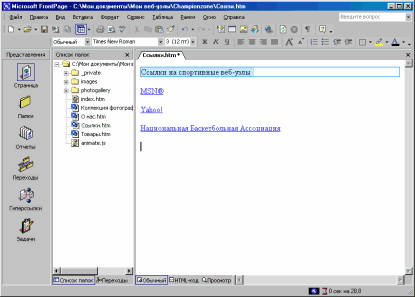Программы Microsoft FrontPage и Microsoft Internet Explorer 7 Использование операционной системы Windows nt® Workstation 0 или Windows nt server 0 8 Изучаемые вопросы 8 урок
| Вид материала | Урок |
- Пошаговое руководство по лицензированию служб терминалов операционной системы Windows, 1052.45kb.
- Программа курса повышения квалификации профессорско-преподавательского состава «Поддержка, 52.13kb.
- Телефон: +7-902-991-3258 (сотовый), 18.27kb.
- Программа курса повышения квалификации профессорско-преподавательского состава «Управление, 69.02kb.
- Microsoft Windows Server System™ надежное, простое в использовании, экономически выгодное, 573.76kb.
- Пошаговое руководство по использованию служб развертывания операционной системы Windows, 625.55kb.
- Microsoft Windows xp professional Учебное пособие Введение Введение, 550.08kb.
- Windows Server Update Services (wsus) 0 Вэтом занятии будут рассмотрены службы Microsoft, 383.35kb.
- Компьютерные сети. Администрирование ит-инфраструктуры на базе Windows Server 2008., 71.72kb.
- Волковский Дмитрий Михайлович, 161.39kb.
Создание коллекции фотографий
В Интернете используется графический интерфейс, поэтому неудивительно, что множество веб-узлов содержит фотографии и другие типы изображений. Сканеры и цифровые камеры стали более доступными, и многие фотомастерские предлагают изображения на компакт-дисках, которыми можно обмениваться в интерактивном режиме.
Как было показано выше, размещение рисунков на веб-страницах с помощью программы FrontPage не представляет труда. Эта часть урока посвящена созданию интерактивной коллекции фотографий.
Коллекция фотографий — это веб-страница, содержащая определенным образом упорядоченные изображения. Для веб-узла Championzone будет создана коллекция спортивных фотографий.
Программа Microsoft FrontPage 2002 предоставляет пользователям несколько вариантов компоновки изображений. В этом учебнике используется горизонтальная компоновка.
Редактирование страницы коллекции фотографий
1. На стандартной панели инструментов щелкните стрелку на кнопке Переключить панель
 и выберите вариант Список папок.
и выберите вариант Список папок.2. В Списке папок дважды щелкните файл photo_gallery.php, чтобы открыть данную страницу.
- Щелкните стрелку справа от кнопки Переключить панель и выберите Список папок, чтобы скрыть его.
- После появления в представлении Страница чистой страницы введите в первой строке фразу Спортивные фотографии и нажмите клавишу ENTER.
- В следующей строке введите фразу Познакомьтесь с нашей коллекцией спортивных фотографий. Щелкайте эскизы для просмотра полноразмерных фотографий и используйте кнопку «Назад» вашего обозревателя для возврата к этой странице.
- Дважды нажмите клавишу ENTER, чтобы освободить место.
- В меню Вставка выберите пункт Веб-компонент.
- На левой панели выберите Коллекция фотографий.
- На правой панели выберите первый вариант компоновки (горизонтальная компоновка) и нажмите кнопку Готово.
- Автоматически откроется диалоговое окно Свойства коллекции фотографий.
- Нажмите кнопку Добавить и выберите Рисунки из файлов.
- Выберите файл FPTutor003 и, удерживая нажатой клавишу SHIFT, выберите файл FPTutor006.
Будут выбраны файлы FPTutor003, FPTutor004, FPTutor005 и FPTutor006.
- Нажмите кнопку Открыть, а затем кнопку ОК.
- На панели инструментов нажмите кнопку Сохранить для сохранения изменений на странице Коллекция фотографий.
- В диалоговом окне Сохранение внедренных файлов нажмите кнопку ОК.
Страница должна выглядеть следующим образом:
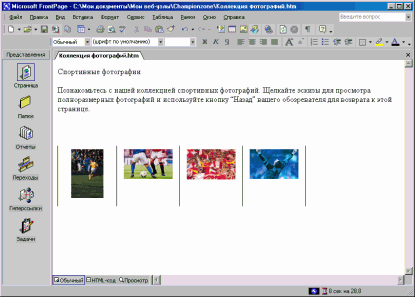
Создание ссылок на другие веб-узлы
Теперь осталось отредактировать только страницу Ссылки. В этом учебнике страница Ссылки будет содержать список текстовых гиперссылок на некоторые популярные спортивные страницы в Интернете.
При создании собственного веб-узла можно создать гиперссылки на другие аналогичные веб-узлы. Такие ссылки позволят посетителям просматривать похожие по тематике веб-узлы, не прибегая к средствам поиска.
Начало создания страницы «Ссылки»
1. На стандартной панели инструментов щелкните стрелку на кнопке Переключить панель
 и выберите вариант Список папок.
и выберите вариант Список папок.2. Дважды щелкните файл links.php в Списке папок, чтобы открыть страницу в представлении Страница.
3. Щелкните стрелку справа от кнопки Переключить панель и выберите Список папок, чтобы скрыть его.
4. После появления в представлении Страница чистой страницы введите фразу Ссылки на спортивные веб-узлы и нажмите клавишу ENTER.
Далее будет создана несложная анимация в заголовке абзаца. Программа Microsoft FrontPage содержит коллекцию забавных эффектов, которые можно применять к тексту заголовков или целым абзацам.
Создание динамического текстового эффекта
1. Щелкните любой фрагмент фразы Ссылки на спортивные веб-узлы на странице Ссылки.
2. В меню Формат выберите пункт Эффекты DHTML.
Появится панель инструментов Эффекты DHTML. С ее помощью необходимо выполнить ряд последовательных операций, результатом которых будет несложный динамический HTML-сценарий (DHTML-сценарий) анимации, действующий на текст при его появлении в окне обозревателя.
Динамический формат HTML является расширением языка HTML, позволяющим создавать эффекты представления текста и других объектов наподобие показа слайдов Microsoft PowerPoint®. С помощью панели инструментов Эффекты DHTML нетрудно добавить простые эффекты к страницам, не прибегая к программированию.
3. В списке Вкл выберите Загрузка страницы.
Это заставит веб-обозреватель включать эффект при загрузке страницы.
4. В списке Применить выберите Скачок.
В программе Microsoft FrontPage применяется эффект «Скачок». В веб-обозревателе данный эффект заставит слова «прыгать» по странице.
5. Нажмите кнопку Закрыть в верхнем правом углу панели инструментов Эффекты DHTML.
Панель Эффекты DHTML будет закрыта, а эффект будет выделен на странице светло-синим цветом.
 Советы
Советы- Если установлен обозреватель Microsoft Internet Explorer, можно просмотреть, как будет выглядеть данный эффект в веб-обозревателе, нажав на кнопку Просмотр в представлении Страница. Нажмите кнопку Обычный для возврата в представление Страница.
- Для изменения эффекта в режиме Обычный следует выделить текст, содержащий эффект, выбрать пункт Эффекты DHTML в меню Формат и применить новый желаемый эффект.
Далее будут добавлены гиперссылки на другие веб-узлы в Интернете. Программа Microsoft FrontPage позволяет создавать текстовые гиперссылки различными способами, которые описаны ниже. При создании собственного веб-узла можно воспользоваться любым подходящим способом.
Создание текстовых гиперссылок
1. На странице Ссылки нажмите клавишу «Стрелка вниз», введите фразу MSN Sports и нажмите клавишу ENTER.
2. Выделите с помощью мыши введенные слова.
3. В меню Вставка выберите команду Гиперссылка.
Появится диалоговое окно Добавление гиперссылки. В нем следует указать конечный адрес создаваемой гиперссылки.
Это может быть файл, находящийся на вашем веб-узле, локальном компьютере, веб-сервере или на любом другом веб-узле Интернета.
- В поле Адрес введите адрес www.msnbc.com/msn/msnsports_front.asp и нажмите кнопку ОК.
Префикс HTTP будет вставлен автоматически.
- Нажмите клавишу «Стрелка вниз», чтобы отменить выделение текста.
Слова «MSN Sports» изменят цвет с черного на синий, и под ними появится подчеркивание, указывающее на наличие гиперссылки. При отображении данной страницы в веб-обозревателе выбор этой ссылки вызовет загрузку домашней страницы MSN.
Перед созданием следующей гиперссылки необходимо вставить на данную страницу специальный символ, обозначающий товарный знак.
Вставка специальных знаков или символов
1. Щелкните страницу сразу после букв MSN в созданной ссылке.
2. В меню Вставка выберите пункт Символ.
Появится диалоговое окно Символ. Это окно позволяет выбирать и вставлять специальные знаки в месте вставки. Пока это диалоговое окно отображается на экране, можно вставить несколько символов.
3. В диалоговом окне Символ выберите символ ®, нажмите кнопку Вставить, а затем — кнопку Закрыть.
После букв MSN будет автоматически вставлен указанный символ. Команда Символ может использоваться для вставки знаков, которые невозможно ввести непосредственно с клавиатуры.
Далее будет создана автоматическая гиперссылка. Данный метод создания гиперссылок быстрый и простой, так как позволяет обойтись без диалогового окна Добавление гиперссылки.
Создание автоматической гиперссылки
1. На странице Ссылки нажмите клавишу «Стрелка вниз», введите фразу www.sports.yahoo.com и нажмите клавишу ENTER.
Сразу же после нажатия клавиши ENTER введенный адрес URL станет синим с подчеркиванием, указывающим на наличие гиперссылки. Как и остальные программы пакета Microsoft Office XP, программа Microsoft FrontPage поддерживает автоматическое создание гиперссылок. Но, так как сами адреса URL не содержат никаких описаний, при необходимости их можно заменить названиями веб-узлов, на которые они указывают. Просто перепишите текст, не удаляя гиперссылку.
Примечание. Yahoo! является популярной поисковой службой Интернета, обеспечивающей поиск сведений по ключевым словам и тематическим рубрикаторам. Данный адрес URL указывает на спортивную страницу Yahoo.
2. Используя мышь, выделите введенный адрес URL.
3. После выделения адреса ссылка скрыта введите текст Yahoo! для замещения выделенного текста.
Гиперссылка указывает на тот же адрес URL, но теперь она названа по имени веб-узла.
Далее будет создана гиперссылка с помощью используемого веб-обозревателя. Данный метод создания гиперссылок является наиболее точным, так как нужная страница посещается перед созданием гиперссылки на нее. Кроме того, программа Microsoft FrontPage копирует адрес URL из поля адреса веб-обозревателя, поэтому проверенный адрес не придется вводить заново.
Примечание. В случае недоступности Интернета при работе с учебником по программе Microsoft FrontPage отложите следующие процедуры до тех пор, пока ваш компьютер не будет подключен к Интернету.
Создание проверенной гиперссылки
1. Нажмите клавишу «Стрелка вниз» для перемещения курсора на новую строку ниже предыдущей гиперссылки.
2. Введите фразу Национальная Баскетбольная Ассоциация и нажмите клавишу ENTER.
3. Выделите введенную фразу с помощью мыши.
4. На панели инструментов нажмите кнопку Добавление гиперссылки
 .
.Появится диалоговое окно Добавление гиперссылки.
5. В диалоговом окне Добавление гиперссылки нажмите кнопку Интернет
 .
.Программа Microsoft FrontPage запустит ваш веб-обозреватель. После посещения нужной страницы и возврата в программу Microsoft FrontPage поле адреса URL будет содержать адрес этой страницы.
6. В поле Адрес веб-обозревателя введите фразу ссылка скрыта и нажмите клавишу ENTER.
В окне обозревателя появится домашняя страница Национальной Баскетбольной Ассоциации (НБА), где можно больше узнать о НБА, командах, игроках, посмотреть расписание игр и т. д.
7. Нажмите клавиши ALT+TAB, чтобы вернуться в диалоговое окно Добавление гиперссылки.
Адрес URL домашней страницы программы Microsoft FrontPage появится в поле Адрес диалогового окна Добавление гиперссылки.
8. Нажмите кнопку OK.
9. Нажмите клавишу «Стрелка вниз», чтобы отменить выделение текста.
Слова «Национальная Баскетбольная Ассоциация» будут подчеркнуты, что указывает на наличие гиперссылки.
10. Для сохранения изменений на странице Ссылки нажмите кнопку Сохранить на панели инструментов.
Страница должна выглядеть следующим образом: